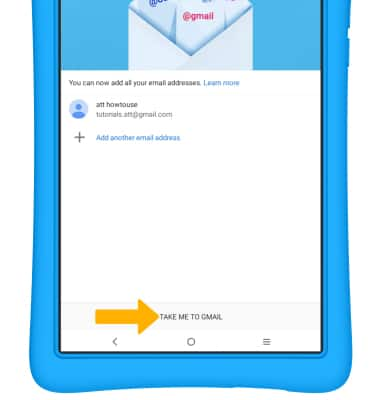Configurar el correo electrónico
¿Con qué dispositivo necesitas ayuda?
Configurar el correo electrónico
Conoce cómo añadir tus cuentas de correo electrónico para que puedas leer y enviar correo electrónico en tu dispositivo.
INSTRUCCIONES E INFORMACIÓN
Si AT&T amiGO Jr Tab™ está en Kids Space, tendrás que salir de Kids Space para acceder a todas las configuraciones del dispositivo. Para salir de Kid's Space, mantén seleccionado el
 ícono Parent Menu > selecciona Exit Kids space > Turn off > ingresa tu contraseña > selecciona Next. Para obtener más ayuda, visita el tutorial Sal de Kids Space. Si ya tienes configurada una cuenta de correo electrónico, visita el tutorial Email Settings para averiguar cómo configurar cuentas de correo electrónico, cambia las configuraciones de servidor entrante y saliente, firma del correo electrónica, frecuencia de sincronización y más.
ícono Parent Menu > selecciona Exit Kids space > Turn off > ingresa tu contraseña > selecciona Next. Para obtener más ayuda, visita el tutorial Sal de Kids Space. Si ya tienes configurada una cuenta de correo electrónico, visita el tutorial Email Settings para averiguar cómo configurar cuentas de correo electrónico, cambia las configuraciones de servidor entrante y saliente, firma del correo electrónica, frecuencia de sincronización y más.
1. En la pantalla principal, selecciona la carpeta Google >  aplicación Gmail.
aplicación Gmail.
Importante: revisa el tutorial de Gmail, luego selecciona GOT IT. La aplicación Gmail permite que se configure cualquier cuanta de correo electrónico, incluso si no es una cuanta de Gmail. Si ya tienes una cuenta de correo electrónico configurada y deseas agregar otra cuenta, desde la pantalla principal selecciona la
2. Selecciona Add an email address.
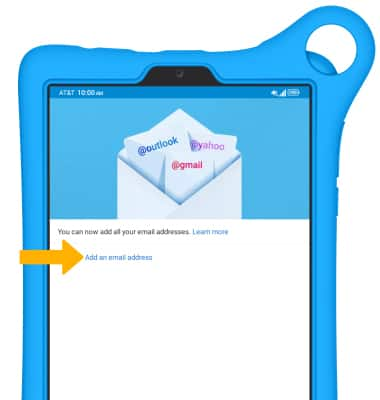
3. Selecciona el proveedor de correo electrónico que desees.
Importante: Para este tutorial, se seleccionó Google. Para ajustar manualmente las configuraciones del correo electrónico (como las configuraciones del servidor y el dominio), selecciona Other > ingresa la información que se solicita, luego selecciona NEXT. Si tu servidor corporativo requiere administración de seguridad remota, se te indicará que habilites las funcionalidades. Selecciona ALLOW para continuar.
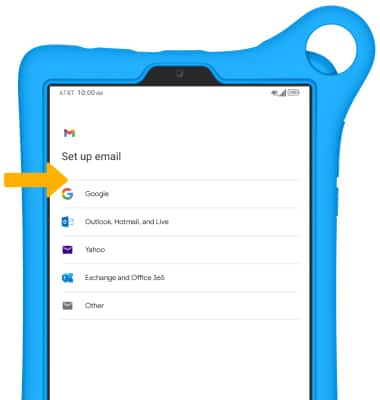
4. Seleccione la opción deseada sobre quién va a usar este dispositivo.
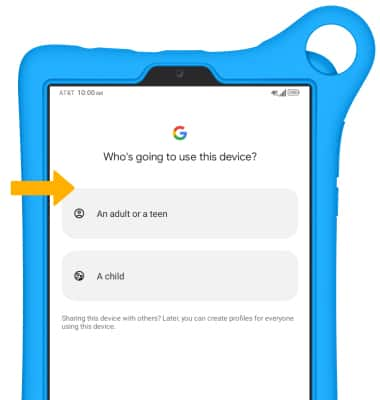
5. Ingresa el email o el número de teléfono que desees y luego selecciona Next (siguiente).
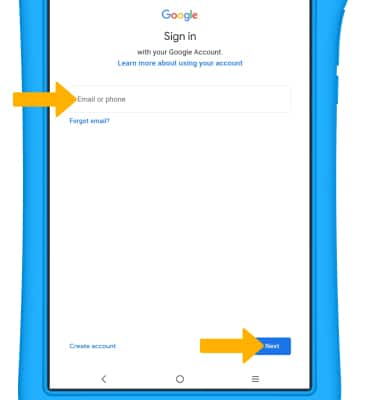
6. Ingresa la contraseña y luego selecciona Next.
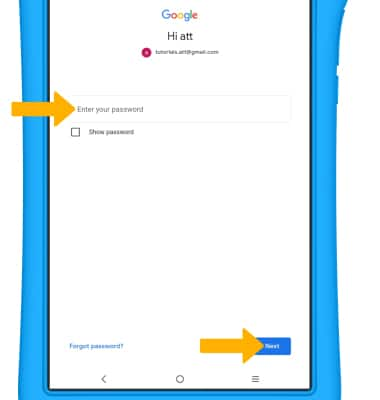
7. Revisa la indicación "¿Quién usará este dispositivo?". Selecciona el círculo junto a la opción deseada, luego selecciona Next.
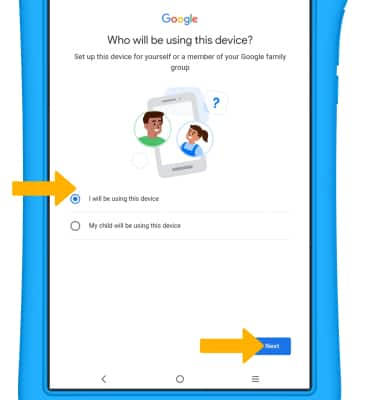
8. Selecciona I agree.
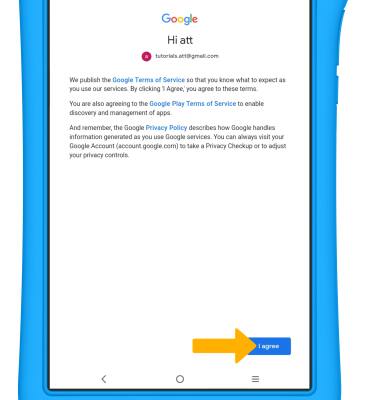
9. Revisa la Norma de privacidad de los servicios de Google y, si lo deseas, selecciona el botón Use basic device backup. Selecciona Accept cuando termines.
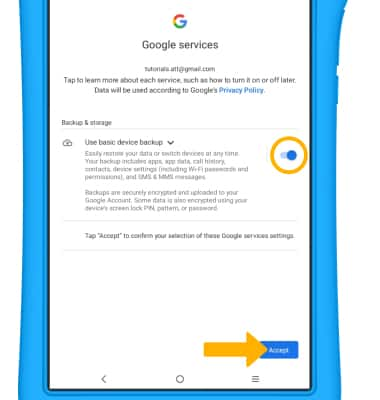
8. Selecciona TAKE ME TO GMAIL. Cuando la configuración se haya completado, aparecerá tu bandeja de entrada.